A kapcsolat nem biztosított a böngésző Mozilla Firefox, Google Chrome vagy opera -, hogy mit és hogyan
Lehetséges okok az
Bizonyos esetekben a megjelenése egy üzenet nem társítható a webhely biztonságát.
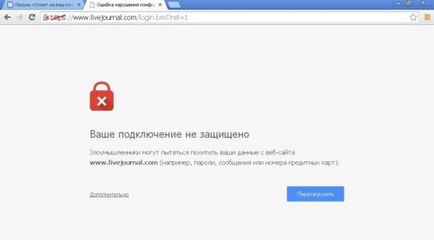
Íme néhány lehetséges oka van:
- rossz dátumot a számítógép;
- elavult bizonyítvány vagy nem megbízható megjelenítő igazolással - böngésző ellenőrzi a hitelességét és elérhetőségét a legkisebb gyanú kezd esküsznek, és blokkolja a kapcsolatot;
- letiltásával, különösen ezt a bűnt terjeszkedés antivírus, amelyek telepítve a böngésző automatikusan;
- A régi verzió a Windows - ez a probléma akkor fordulhat elő, ha letiltja az automatikus frissítési rendszer;
- vírusok a számítógépen;
- A tény, hogy a böngésző.
Ha figyelmen kívül hagyja a figyelmeztetést
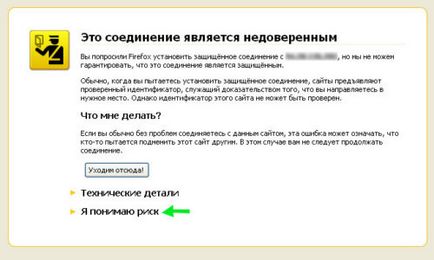
Ha ez nem megy át egy nem titkosított kapcsolatot, ha dolgozik az ilyen oldalakon, óvintézkedéseket: ne hagyja a személyes adatok, különösen az adatok a fizetési kártyák, ne használja felhasználói nevek és jelszavak, hogy használja, hogy más oldalakon.
Hibás rendszer dátumát
Ha nem helyes dátum, ez egy lehetséges oka a megjelenését a nem biztonságos kapcsolatot üzenetét. A megoldás egyszerű - állítsa be a pontos időt:
- A jobb alsó sarokban kattintson az óra;
- megy a link „beállítva a dátum és idő”;


Ha mindig is ment egész idő alatt, akkor nagy valószínűséggel az alaplap szélén akkumulátort. Forduljon a szervizhez csere.
inkognitómódból
Inkognitómód (vagy „lopakodó” üzemmód) nem tekinthető a teljes megoldást a problémára, hanem ez egy átmeneti intézkedés. Ebben a módban a böngésző nem tárolja vagy adatok rögzítéséhez (cookie-kat, cache, a történelem, és így tovább. N.). Tehát a böngésző megnyitja az oldalakat, amelyek általában nem akar mozogni.
Ahhoz, hogy aktiválja a „Incognito” van szükség:
- Mozilla Firefox: nyissa meg a menüt, és kattintson a „Private ablak”;
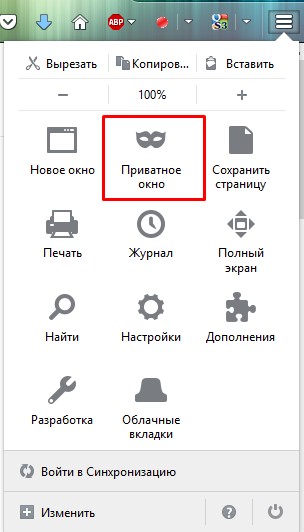
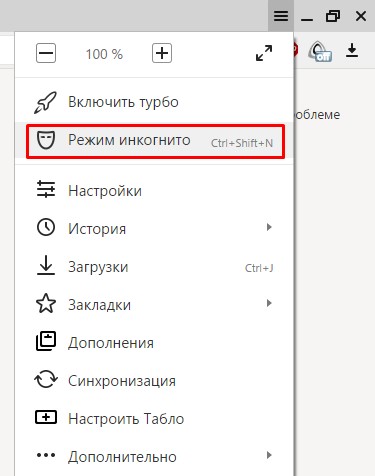
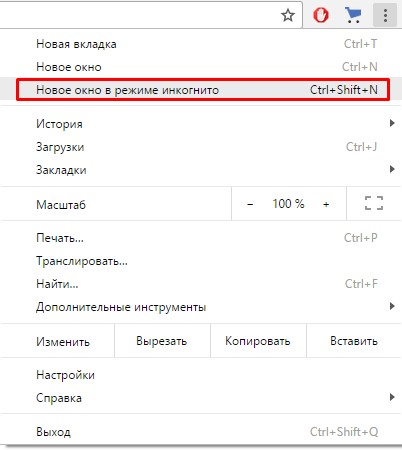
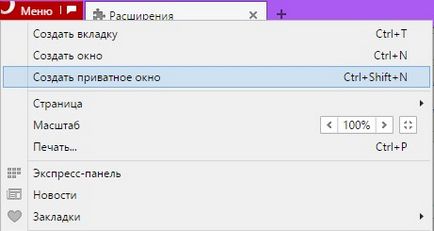
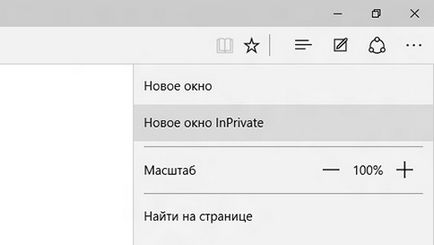
Ha a hiba eltűnt inkognitóban, akkor nagy valószínűséggel ez zavarja plug-in telepítése a böngészőbe.
kiterjesztése hiba
Ha telepítette a vírusirtó szoftvert a számítógépre, sok védelmezői automatikusan átvette tőlük bővítmények az Internet biztonságát. Néha ezek nem, és tévesen tekinthető bizonyítottnak veszélyes hely. Ebben az esetben meg kell tiltani ezeket a kiterjesztéseket.
Mozilla Firefox
Ha le szeretné tiltani a Mozilla Firefox:
- menj a beállítások;
- válassza „Kiegészítők”;
- A bal oldali menüben kattintson az „Advanced”;
- A lista keresi a terjeszkedés az anti-vírus;
- kattintson a "Disable";
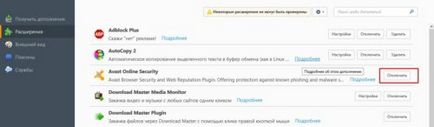
Ha szeretné letiltani az Opera:
- nyomja meg a „Menu” gombot a bal felső sarokban;
- válassza ki a „Speciális”;
- A „Bővítmények kezelése”;
- Keresünk bővítése az anti-vírus, és tiltsa meg;
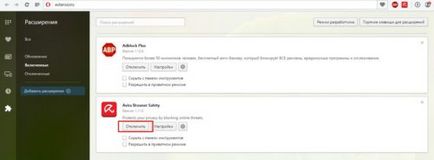
Yandex böngésző
Ha le szeretné tiltani a Yandex böngésző:
- megnyithatja a menüt (a jobb felső sarokban a három vízszintes vonal);
- válassza „Kiegészítők”;
- válassza ki a listából az antivírus kívül;
- A csúszka mozgatásával „off”.;
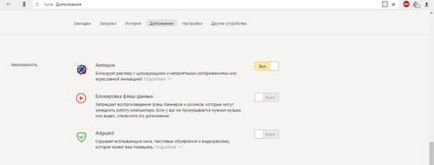
Google Chrome
Ha le szeretné tiltani a Google Chrome:
- megnyithatja a menüt;
- válassza a „Beállítások”;
- A bal oldali panelen kattintson az „Advanced”;
- találni, és tiltsa le a víruskereső bővítése;
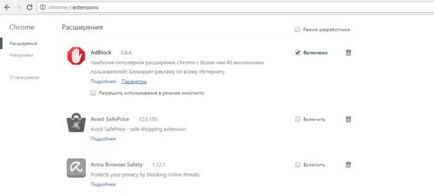
Internet Explorer
Hogy kikapcsolja az Internet Explorer:
- megnyithatja a menüt (fogaskerék a jobb felső sarokban);
- válassza kiegészítőket;
- A bal oldali listából válassza ki a „Eszköztárak és bővítmények”;
- A legördülő menüben a „Show”, az „All Settings”;
- a jobb oldali panelen válassza ki a kiterjesztését az anti-vírus és a hit „Disable”;
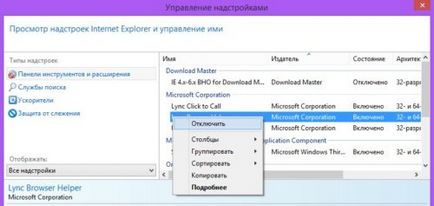
microsoft él
Ha le szeretné tiltani a Microsoft él:
- megnyithatja a menüt;
- válassza ki a „Speciális”;
- Találunk antivírus kiterjesztése, és kattintson rá a jobb egérgombbal,
- válassza ki a "Disable";
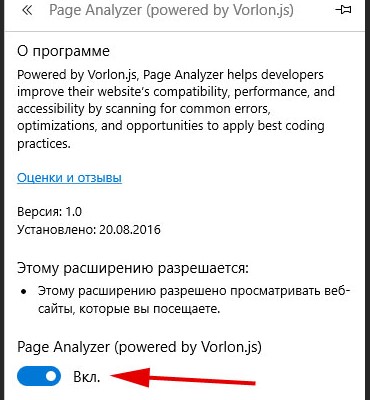
Amellett, hogy az anti-vírus, képes blokkolni oldalak és egyéb kiegészítéseket. Próbálja meg kikapcsolni minden kiterjesztés. Ha helyek nyíltak a normál üzemmódban indul, hogy tartalmazza egyenként a bővítményeket, és ellenőrizze, hogyan fog működni a böngészőt. Így lehetőség van arra, hogy megtalálja a kiegészítő, amely blokkolja a források. Ezt követően, tiltsa le, vagy eltávolítani és újratelepíteni.
A régi verzió a rendszer
Ha még nem frissítette az operációs rendszert, és kapcsolja ki az automatikus frissítéseket, akkor lehet, hogy számoljon be nem biztonságos kapcsolaton tűnik éppen emiatt.
Frissíteni a rendszert meg kell:
- és menj a vezérlőpult;
- válassza ki a „Rendszer és biztonság”;
- Kattintson a «Windows Update";
- a bal oldalon kattintson a „Frissítések keresése”;
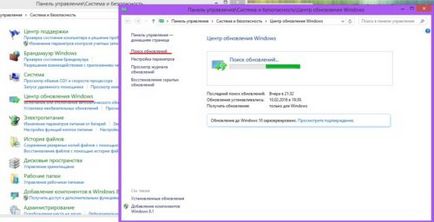
Ha Windows XP operációs rendszert, akkor manuálisan kell telepíteni a csomag Service Pack 3 frissítés.
Hiánya miatt a frissítések, üzemzavarok léphetnek fel nemcsak a böngésző, ezért nem ajánlott kikapcsolni.
Zavarok a böngésző
A probléma lehet bujkál a böngészőben. Az első problémák, ha nincs telepítve a szükséges frissítéseket, és ezt csak úgy lehet húzni, ha az automatikus frissítés.
Frissítse Mozilla Firefox, Google Crome:
- nyitott elrendezésben;
- válassza ki a „Súgó”;
- A listán kattintson a „Mintegy Firefox» (vagy a «Google Chrome-ról»);
- Egy ablak jelenik meg, információt a böngésző, beleértve az elérhető frissítéseket;
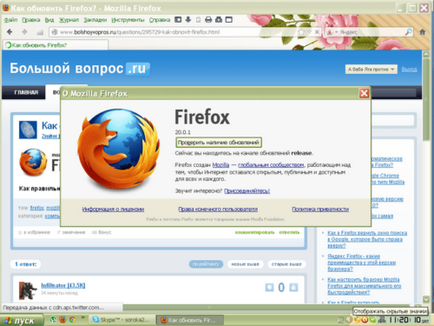
Ha frissíteni Yandex Böngésző:
- menj a beállítások;
- válassza ki az elemet „Extrák”;
- kattintson az „A böngésző”;
- ha van egy frissítés, akkor nyomja meg az „Update”.
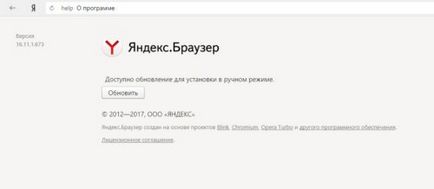
Ha frissíteni az Opera, akkor kell menni a hivatalos honlapján letölthető az új böngésző verzió és telepíteni, a régi verzió nem lehet törölni. Minden adat (könyvjelzők, jelszavak, stb) változatlan marad.
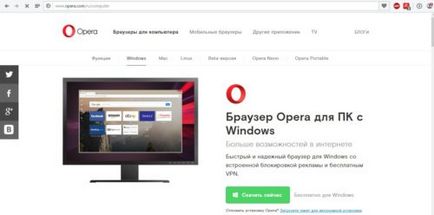
Kikapcsolja az automatikus frissítést a Microsoft Edge, és az Internet Explorer önmagában is problémás, de ha még mindig nem működnek, az új verzió van szüksége:
- keresse fel a Microsoft webhelyén;
- a „termékek” szakaszban kattintson a „szoftverek és szolgáltatások”;
- A listában válassza ki a kívánt böngésző (Microsoft Edge és Internet Explorer);
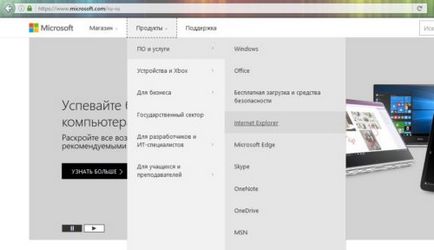
Microsoft Él böngésző csak a Windows 10, akkor nem áll rendelkezésre más változatai a rendszerben.
Szintén próbálja meg törölni a gyorsítótárat és a böngészési előzményeket. Ha hosszú ideig nem, a legtöbb esetben vannak hibák a munkát.
Ha a böngésző frissítés nem segít megoldani a problémát, akkor egy extrém módszert, és helyezze vissza teljesen. Először távolítsa el a programot (Vezérlőpult - Programok hozzáadása vagy eltávolítása), majd töltse le a böngészőt, és telepítse újra.
Miután eltávolították, kívánatos, hogy tisztítsák meg a maradék fájlokat böngésző segítségével CCleaner vagy hasonló programokkal.
Mit lehetne még tenni
Ha a hiba „A kapcsolat nem biztosított” - ellenőrizze Antivirus rendszerben. Csak engedéllyel szószólója, az aktuális adatbázisban, és nem húzza ki az automatikus frissítés - attól függ, hogy a számítógép biztonságát. A vírus tönkreteszi az egész rendszer, nem csak zavarja az interneten.
De lehet, hogy az ellenkezője, hogy a víruskereső blokkolja bizonyos erőforrás nem világos, hogy miért. Ha biztos benne, a honlap biztonságos, húzza egy ideig védelmi és próbálja meg átugrani rajta.
Hibaüzenet jelenhet váltás az oldalon keresztül egy könyvjelzőt. Próbáld megtalálni az erőforrás a keresőkben, és fedezze fel rajta. Ha minden normálisnak tűnik, akkor távolítsa el a fület, és hozzon létre egy újat.
Sok esetben egy biztonsági problémát az okozza, hogy a probléma a számítógép. Helytelen beállítás, vírusok, és nem a frissítések, a leggyakoribb oka. Tartsd szemmel ezeket a paramétereket, és a probléma a nyitó oldalakon jelenik meg nagyon ritkán.